- Qu'est-ce que le fichier d'hôtes?
- Où trouver le fichier hosts
- Comment bloquer un site web en utilisant le fichier hosts
- Blocage des logiciels malveillants, des sites pour adultes, des sites de jeu au maximum
Découvrez à quel point il est facile de bloquer les logiciels malveillants, les sites pour adultes et les sites de jeu sur votre ordinateur . Comment bloquer un site web en utilisant le fichier hosts Permettez-vous déjà à vos petits enfants de s’asseoir à l’ordinateur et de réfléchir à la façon de les protéger des contenus indésirables? Vous ne les voulez pas téléchargé accidentellement des logiciels malveillants (virus, vers, chevaux de Troie, logiciels espions, bots, etc.) qui peut endommager votre ordinateur ou les données qui y sont stockées ?  Contenu:
Contenu:
- Qu'est-ce que le fichier hosts?
- Où trouver le fichier hosts?
- Comment bloquer un site web en utilisant le fichier hosts?
- Blocage des logiciels malveillants, des sites pour adultes, des sites de jeu au maximum.
Qu'est-ce que le fichier d'hôtes?
Voulez-vous restreindre leur accès aux réseaux sociaux, aux sites pour adultes, aux jeux d'argent ou à tout autre site qui ne vous semble pas sûr? Pour tout cela, il existe des tonnes de logiciels tiers pour bloquer et supprimer les contenus indésirables, mais le moyen le plus simple et le plus efficace consiste à utiliser le fichier hosts. C'est une option Windows intégrée à chaque version de ce système d'exploitation.
Le fichier hosts est un simple document texte que votre ordinateur vérifie chaque fois que vous vous connectez à un nom de domaine. En d'autres termes, vous pouvez l'utiliser pour rediriger les demandes vers des sites auxquels votre ordinateur ne peut probablement pas accéder. Nous donnons un exemple d'utilisation du fichier hosts pour bloquer des catégories entières de sites Web sur tout PC à l'aide de listes prédéfinies, trouvé sur github .
Où trouver le fichier hosts
Si vous utilisez Windows 8, 8.1 ou Windows 10, le fichier hosts se trouve:
C: \ windows \ system32 \ drivers \ etc \ hosts
Sous Windows 8 ou 10, ce fichier doit être ouvert dans l'application en tant qu'administrateur de l'ordinateur. Pour Windows 8, recherchez simplement le Bloc-notes à l'aide de la barre latérale, puis cliquez avec le bouton droit de la souris sur le Bloc - notes dans la liste des résultats de la recherche et sélectionnez Exécuter en tant qu'administrateur .
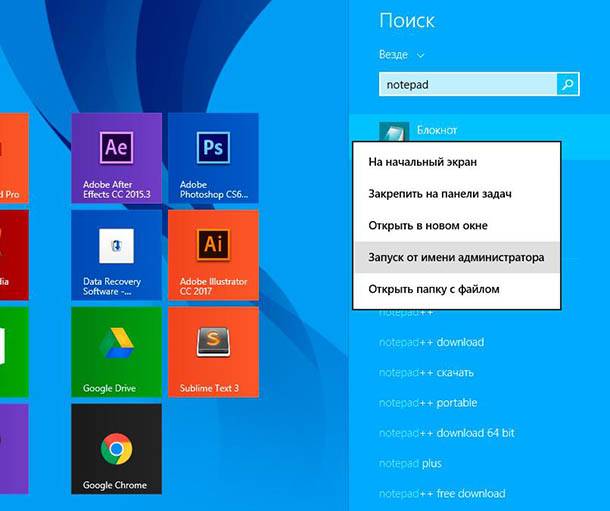
Confirmez "Exécuter en tant qu'administrateur" en cliquant sur "Oui" .

Dans la fenêtre «Bloc-notes» qui s'ouvre , allez au menu principal «Fichier» - «Ouvrir» , allez à l'adresse ci-dessous et ouvrez le fichier hosts pour le modifier (activez l'affichage «Tous les fichiers (*. *)» Pour sélectionner le fichier hosts):
C: \ windows \ system32 \ drivers \ etc \ hosts
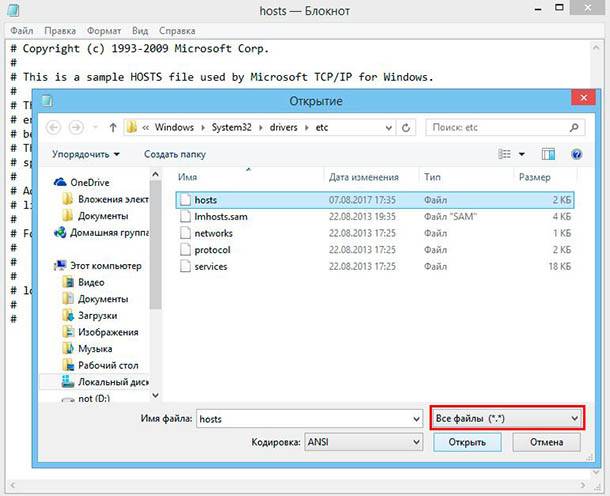
Si vous utilisez Windows 10, vous trouverez le Bloc-notes dans le menu Démarrer et cette action ressemblera à ceci:
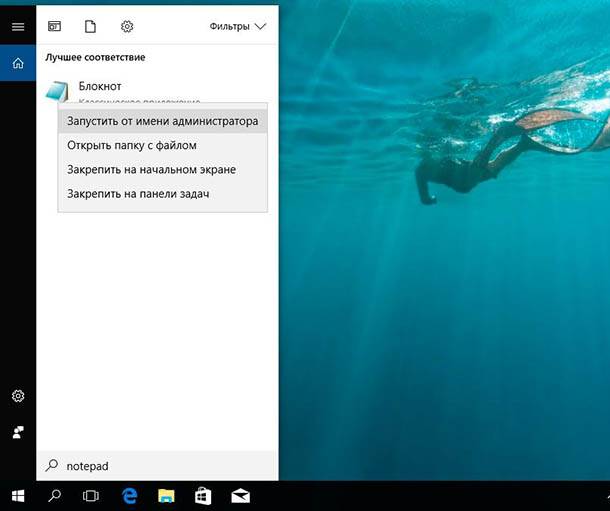
Ensuite, vous devez tout faire comme dans Windows 8.
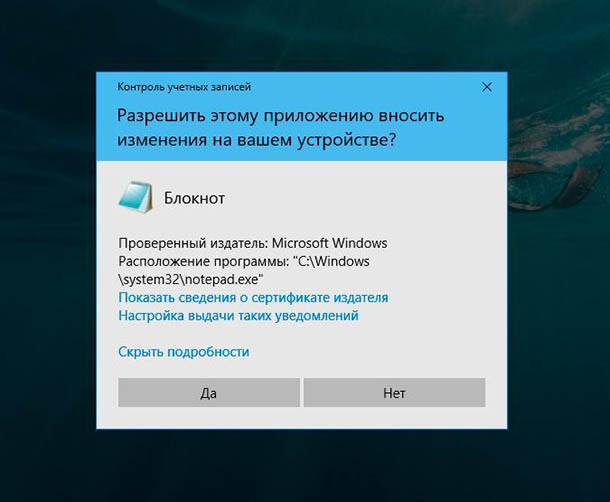
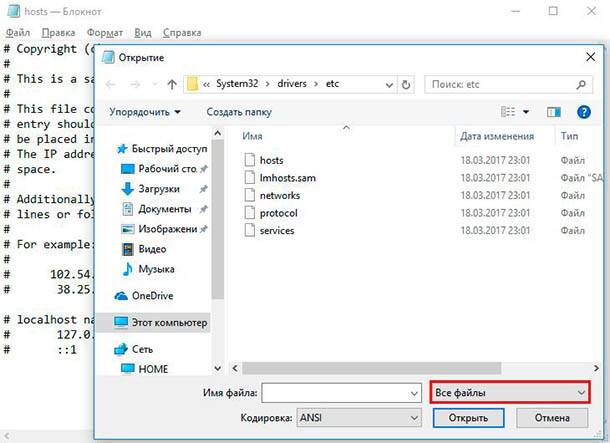
Pour accéder au fichier hosts dans Windows 7, vous devez également exécuter le Bloc-notes en tant qu'administrateur. Allez dans le menu "Démarrer" - "Mes programmes" - "Standard" - faites un clic droit et sélectionnez "Exécuter en tant qu'administrateur" .
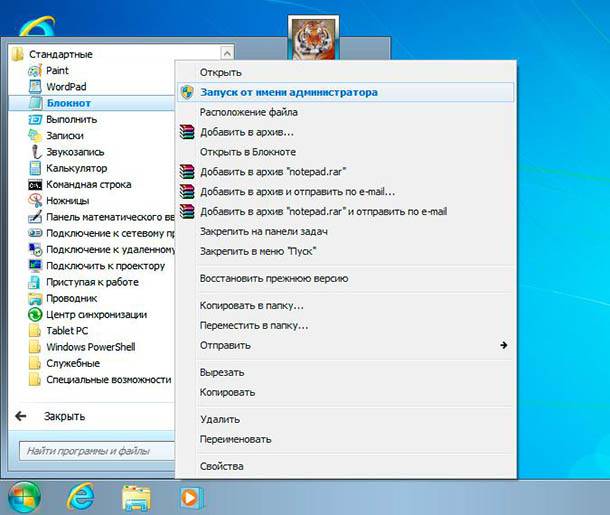
Après cela, également dans la fenêtre «Bloc-notes», allez au menu principal «Fichier» - «Ouvrir» , allez à l’adresse ci-dessous et ouvrez le fichier hosts pour le modifier. N'oubliez pas qu'à la droite du champ «Nom du fichier» au lieu de «Documents texte», sélectionnez l'élément «Tous les fichiers» .
C: \ windows \ system32 \ drivers \ etc \ hosts
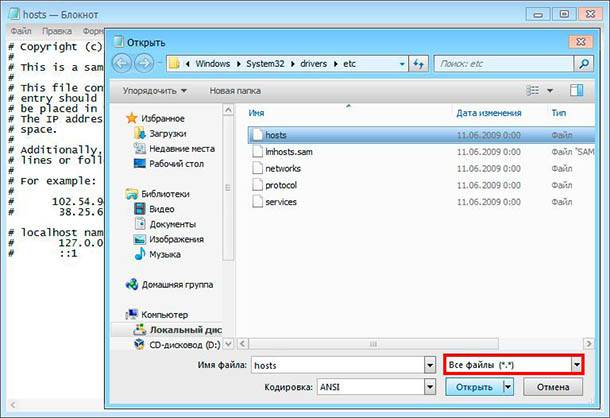
Comment bloquer un site web en utilisant le fichier hosts
Supposons que vous souhaitiez bloquer un site spécifique, tel que le réseau social Facebook. Ce qui rend relativement facile. Commencez par ouvrir un fichier hébergeant un hôte, puis ajoutez cette seule ligne à la fin du document, comme indiqué dans la figure:
0.0.0.0 www.facebook.com
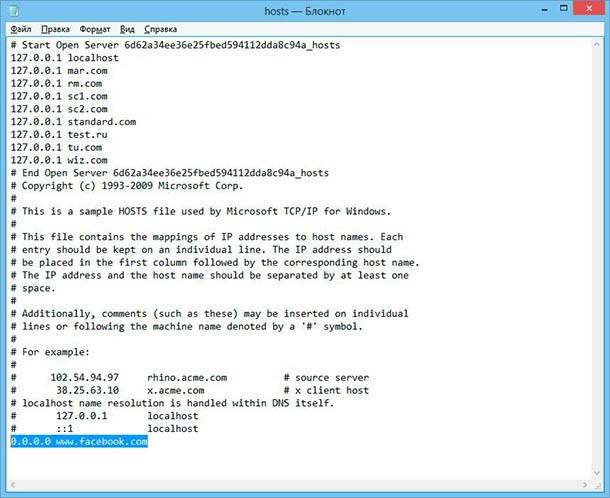
Enregistrez le document. Si vous exécutez le Bloc-notes en tant qu'administrateur , l' enregistrement dans le dossier Windows ne posera aucun problème. Après avoir enregistré le fichier, vous devez redémarrer l'ordinateur ou effacer le cache DNS.
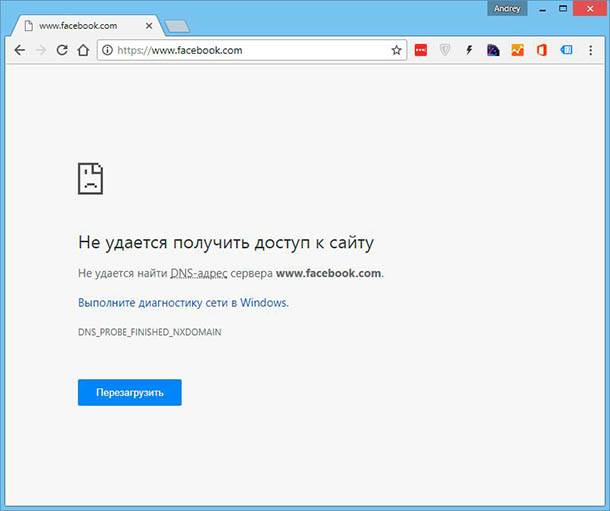
Alors pourquoi ça marche? Le texte que nous avons ajouté
0.0.0.0 www.facebook.com
C’est le principe de base du travail avec le fichier hosts. Maintenant, utilisons cette approche pour tout bloquer!
... absolument tout!
Blocage des logiciels malveillants, des sites pour adultes, des sites de jeu au maximum
Si vous vouloir bloquer toutes sortes de sites malveillants : Malware - sites, sites pour adultes, sites de jeu ... Tout d’abord, vous devez répertorier ou télécharger les URL liées à cette activité, ou le télécharger sur Internet.
Heureusement Github a déjà des listes unifiées de tels hôtes , quelqu'un a fait ce travail pour vous. Sur cette page, vous trouverez des listes de conservateurs établies par les efforts communs de nombreuses communautés. Ici, vous pouvez télécharger des fichiers hôtes pour bloquer des sites Web compilés en catégories ou en plusieurs combinaisons de catégories.
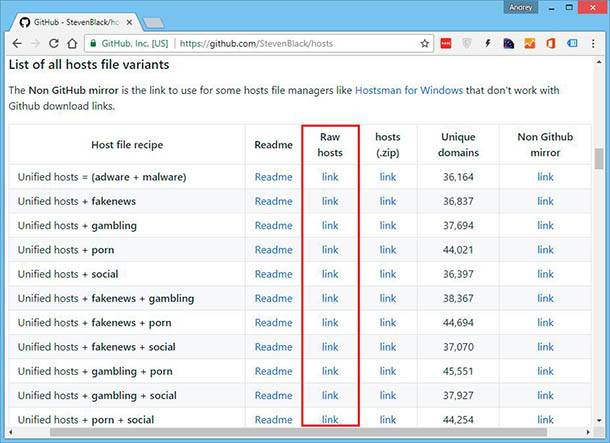
Tous les fichiers de la liste bloquent la publicité et les sites Web malveillants, le reste s’ajoutant à la liste des URL indésirables: sites pour adultes, sites de jeu, sites de contrefaçon et même réseaux sociaux. Recherchez la combinaison de catégories d'hôtes que vous souhaitez bloquer, puis cliquez sur le lien en regard du fichier souhaité. Son contenu s'ouvrira dans une nouvelle fenêtre du navigateur.
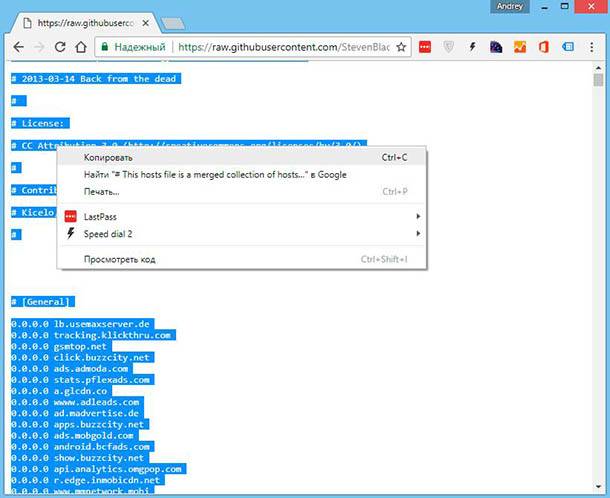
Sélectionnez tout le texte ou seulement la partie nécessaire, copiez-le et collez-le dans le fichier hosts de votre PC. Enregistrez-le et l'accès à ces sites sera automatiquement bloqué sur votre ordinateur. N'oubliez pas de lancer le programme dans lequel vous éditez le fichier hosts en tant qu'administrateur, sinon vous ne pourrez pas l'enregistrer dans le dossier Windows .
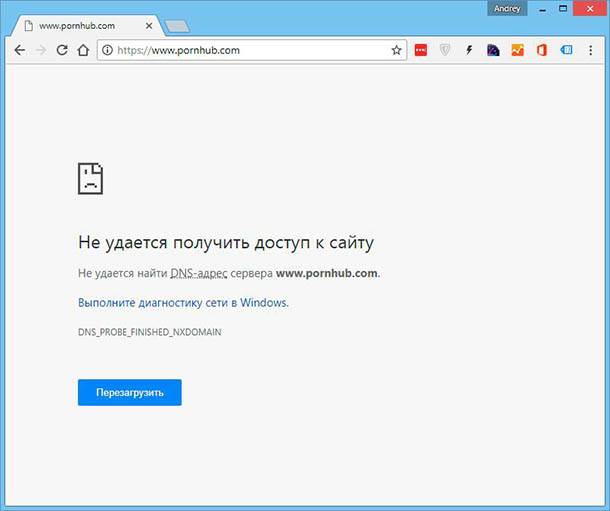
Maintenant, il n'y a pas de sites pour adultes, pas de jeux d'argent, pas de publicité. Protégez vos enfants et votre ordinateur dès maintenant!
Qu'est-ce que le fichier d'hôtes?Comment bloquer un site web en utilisant le fichier hosts Permettez-vous déjà à vos petits enfants de s’asseoir à l’ordinateur et de réfléchir à la façon de les protéger des contenus indésirables?
Où trouver le fichier hosts?
Comment bloquer un site web en utilisant le fichier hosts?
Qu'est-ce que le fichier d'hôtes?
Voulez-vous restreindre leur accès aux réseaux sociaux, aux sites pour adultes, aux jeux d'argent ou à tout autre site qui ne vous semble pas sûr?
Alors pourquoi ça marche?






